登录
- 微信登录
- 手机号登录
微信扫码关注“汇帮科技”快速登录
Loading...
点击刷新
请在微信【汇帮科技】内点击授权
300秒后二维码将过期
二维码已过期,点击刷新获取新二维码
登录
登录
其他登录方式
修改日期:2024-09-23 15:24
四大实用工具实现批量为文件添加前缀,这四个工具都能搞定!在繁复的工作中,面对海量且来源多样化的文件,有效分类、组织并快速识别信息变得至关重要。其中,给文件添加相同前缀是一门高效管理技巧。这样的操作不仅能够清晰区分文件类别、属性或状态,还能极大地提升查找与使用文件的效率。本文将指导您通过四款实用工具——汇帮批量重命名、Windows系统自带功能、“Rename Utility”第三方工具及命令行方式——实现批量为文件添加前缀。
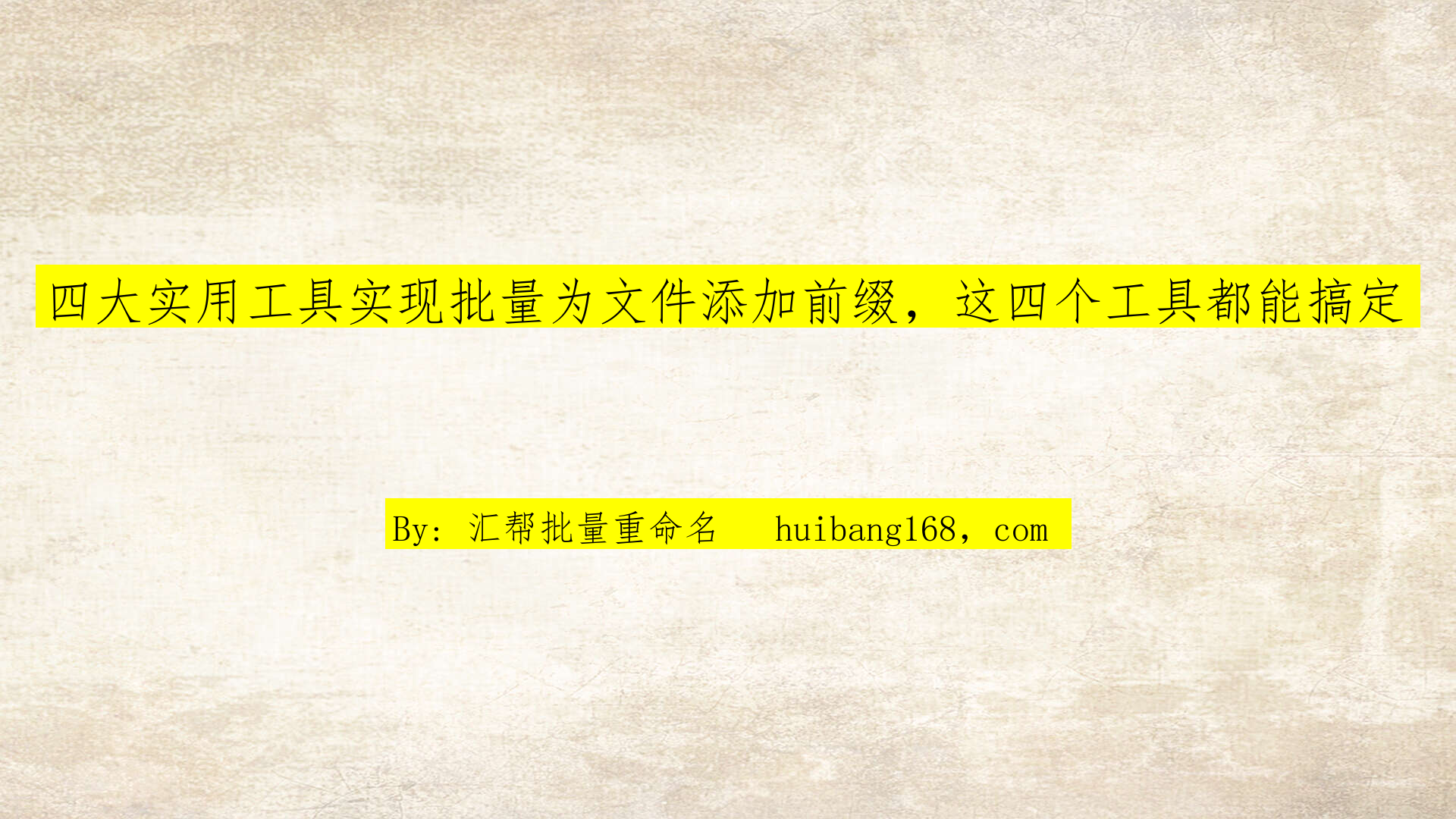
软件名称:汇帮批量重命名
下载地址:https://www.huibang168.com/download/4qgNl8jfYlLV
1. 安装与启动:首先,从汇帮科技官网下载并安装“汇帮批量重命名”软件。在主界面中选择【文件重命名】功能。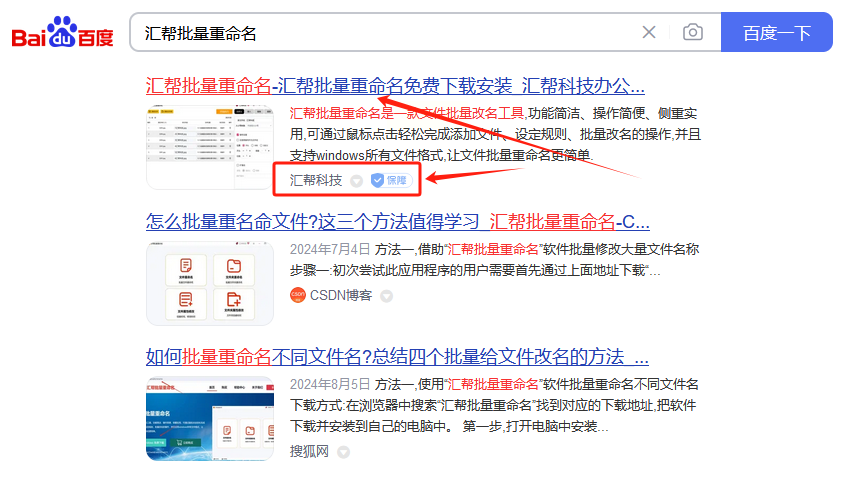
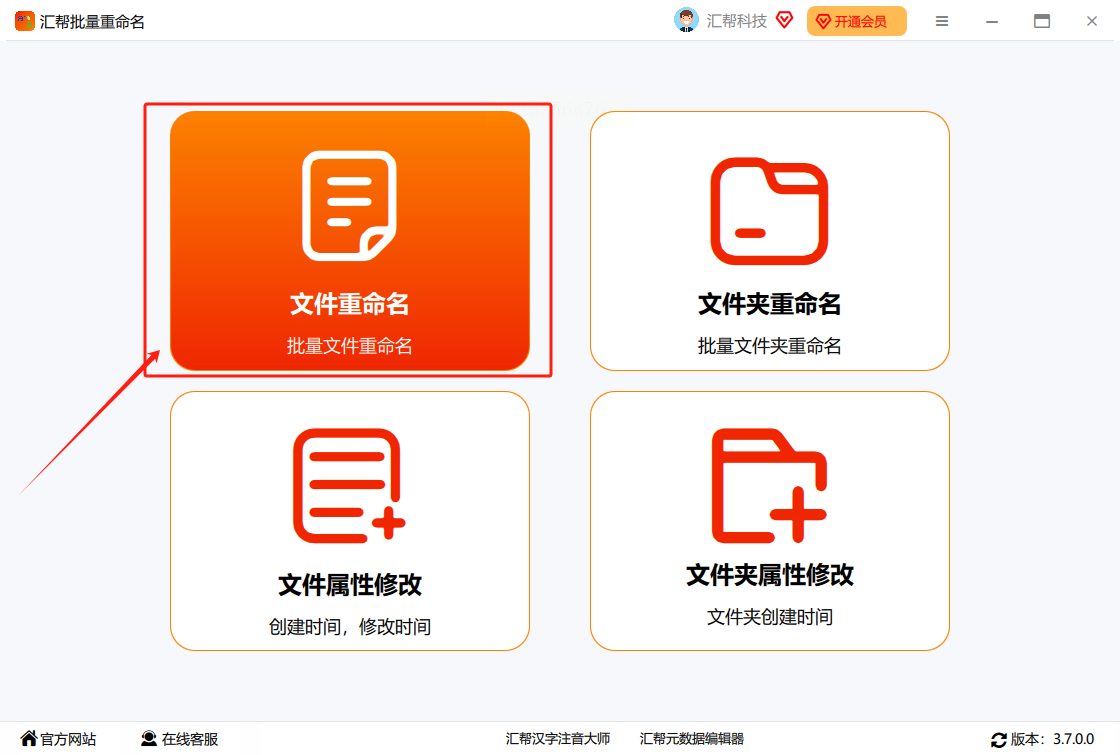
2. 文件导入:通过【添加文件】或【添加文件夹】按钮将所需处理的文件或文件夹纳入操作范围。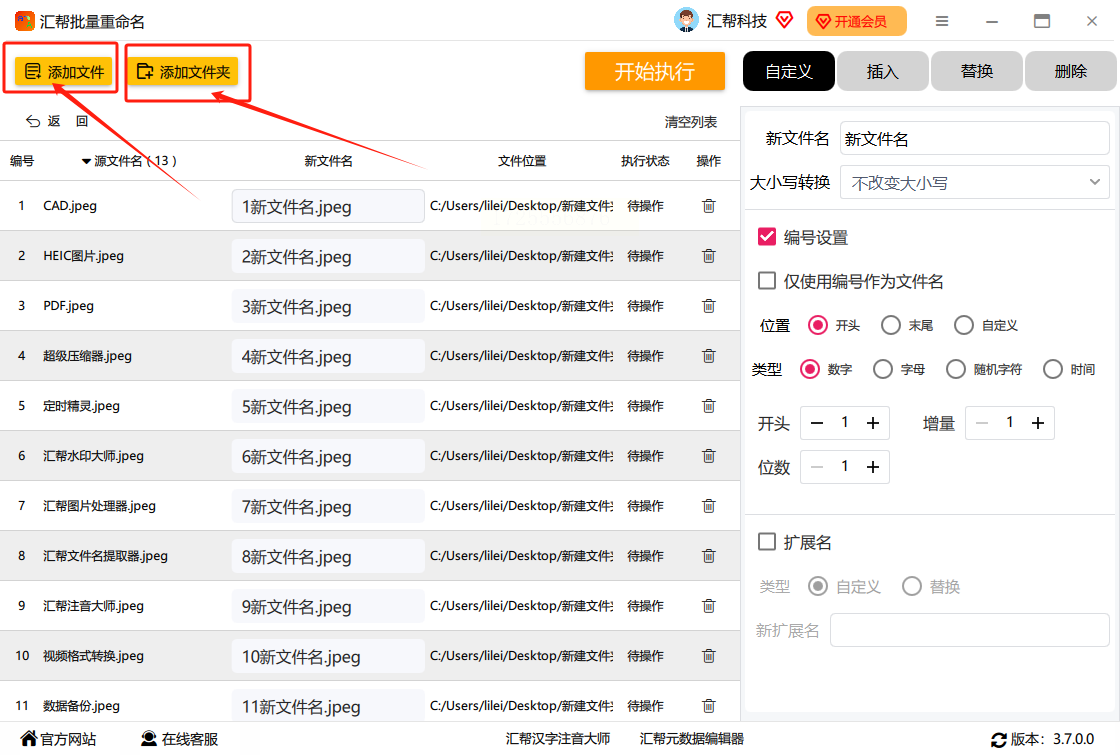
3. 设置前缀:在右侧功能栏选择【插入】,输入您希望添加到文件名前端的特定文字,并设定其在名称中的位置(通常选择开头)。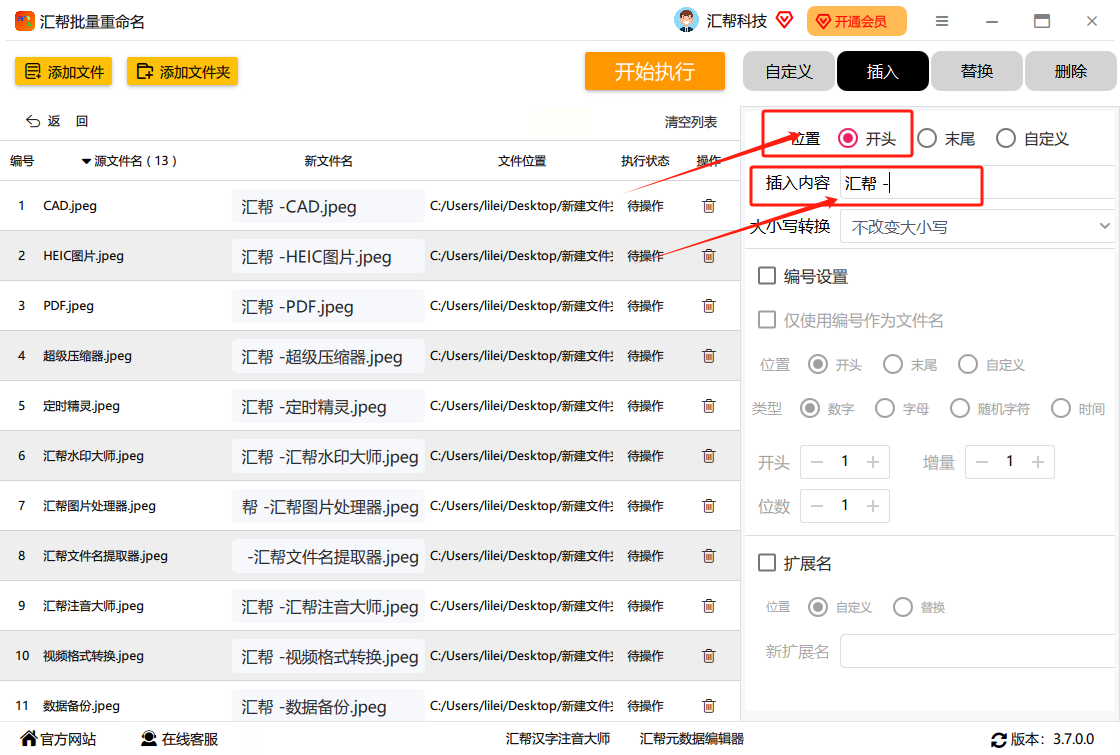
4. 预览与确认:实时预览修改效果。确保无误后,启动【开始运行】功能。
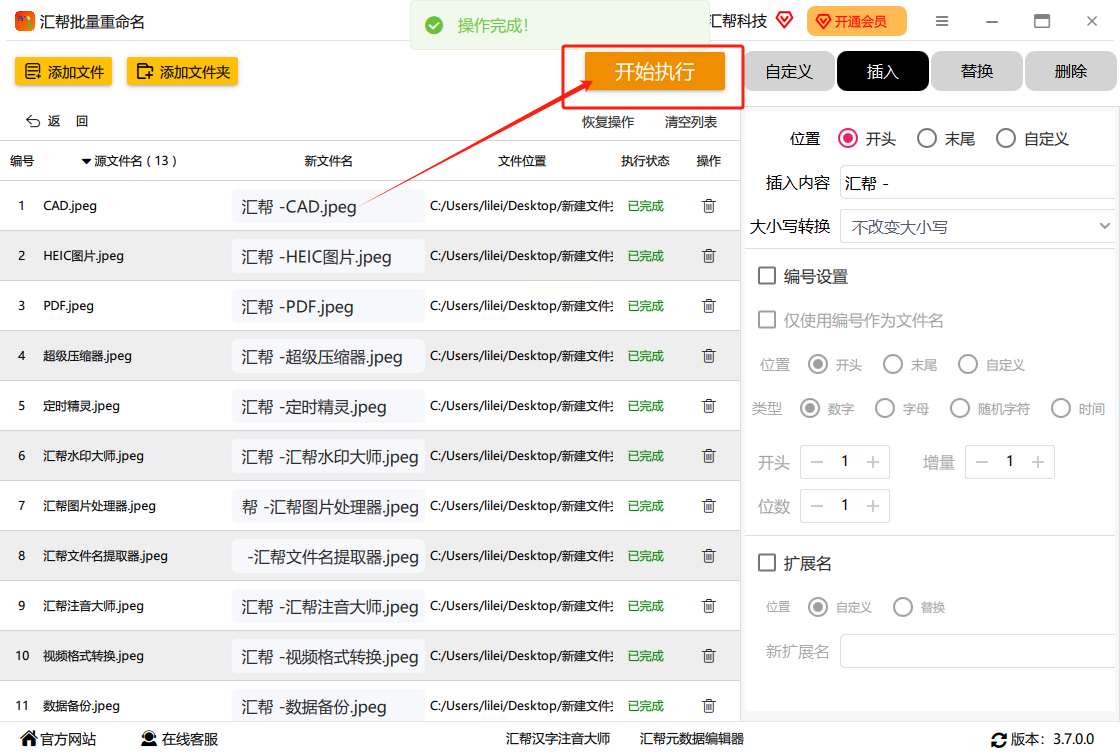
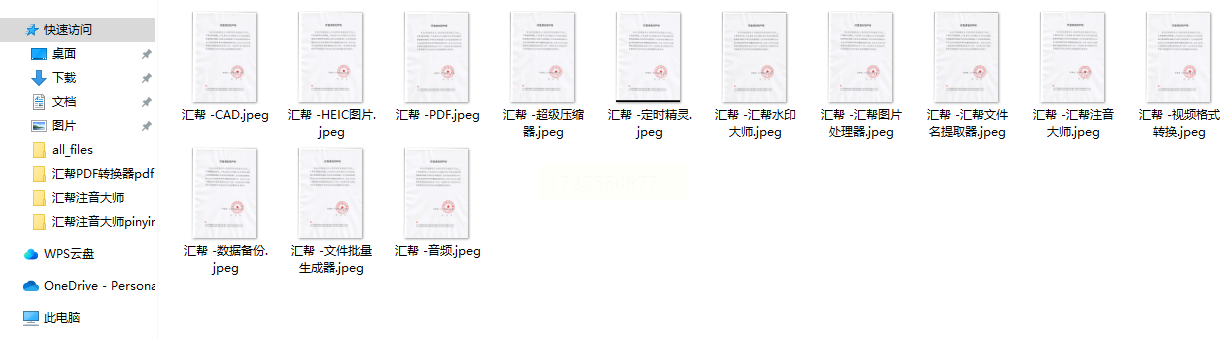
1. 全选文件:切换至需要处理的目标文件夹,在文件列表中用Ctrl键选择多个文件或Shift键单击连续文件以快速选取。
2. 右键重命名:选定其中一个文件,通过右键菜单中的“重命名”命令。在输入框内添加前缀并保存。
1. 打开工具:安装第三方批量处理软件“Rename Utility”,添加需要修改的文件至工具中。
2. 设置规则:选择添加前缀操作,在配置界面中设定前缀文字,确保正确的插入位置(例如开头或任意字符之前)。
3. 应用更改:验证无误后执行重命名命令,完成文件名的批量更新。
1. 访问命令提示符:打开Windows搜索并输入“cmd”启动命令提示符窗口。
2. 切换路径:使用`cd`指令定位至包含文件的目标文件夹,如:“cd D:\Files”(将D替换为您的实际驱动器字母)。
3. 批量重命名:运行批处理脚本命令,例如:`for %f in (*.*) do ren "%f" "prefix_%f"`。其中,“prefix_”需替换为您希望添加的前缀文字。
在整理和管理大量文件时采用上述方法中的任意一种都能有效提升效率。不论是利用专业的【汇帮批量重命名】工具、依赖Windows系统的强大功能,或是借助第三方软件的灵活配置,抑或通过命令行脚本自动处理,每种方式都旨在简化流程、减少人工操作。希望这些技巧能帮助您在日常工作中游刃有余地管理和组织文件,让工作效率与日俱增。
如果想要深入了解我们的产品,请到 汇帮科技官网 中了解更多产品信息!
没有找到您需要的答案?
不着急,我们有专业的在线客服为您解答!

请扫描客服二维码